ここでお伝えする内容
前の記事でも書きましたが、パスコードを10回間違えるとiPhoneが眠りに落ちたまま起きてくれません。この状態をロックアウトと呼びますが、ここではロックアウトを防ぐ方法ではなく、万一そういう事になってもiPhoneを復活させる方法をお知らせします。
どんな時にロックアウトになるか?
普通は誰も10回も間違えないですよね。皆さん、そう思うはずです。
ところが、修理店さんに聞くと意外と多発していますよと教えていただきました。特に多いのが、iPhoneの画面割れが原因で、タッチパネルが誤動作して触っていないのに勝手に入力動作をしてしまうそうです(ゴーストタッチ)。しかも、目にもとまらぬ速さで何かが大量に入力されるらしい。考えてみればそうですよね。タッチパネルが画面割れで接触不良の様な誤動作をして、まるで連打しているように動くことはあり得そうですね。
他には、画面が割れていなくても水濡れで誤動作する場合もあるようです。これもまた、なかなかそんなことはしないよっていう人も多いと思います。ところが、雨が降ってきた結果、ポケットに入れていたiPhoneが水没状態になったという話もあります。同じくポケットに入れていて、作業を一心不乱にしていて汗びっしょりになったら、iPhoneも。。。という場合もお聞きしたことがあります。
他には、水没とは関係ないですが古くなったバッテリーが膨らんできて、液晶画面を押し上げるようになってきたのに放置していたら、勝手にパスコード入力されてロックアウトになったという話もありました。
さてどうやって対策をするか?その1
これから説明する方法は、いずれも普段からバックアップを取っていることが前提です。最後はバックアップを復元して元に戻します。
さて、一つ目の方法は、iPhoneをiTunesの入っているパソコン(普段バックアップを取っているパソコン)につなげて元に戻す方法ですが、先ずはiPhoneをリカバリーモードで起動します。
サイドボタンを押しながら音量ボタンを長押しして電源オフ
サイドボタンを押しながら電源オン(普通、サイドボタン長押しで電源ONですね)し、そのままiTunesのコンピューターに繋げます。サイドボタンは押したままです。するとリカバリモードの画面が表示されます(表示されるまでサイドボタン押しっぱなしです)。そしてiTunesを起動して復元をしましょう。場合によってはアップデートの場合もあります。
さて、どうやって対策をするのか?その2
次の方法も最終的にはiTunesの入ってるパソコンにつなげて復元をするのですが、ロックアウトかかったらiPhoneの中を自動消去する設定にしておくことで、少し楽に復元することができます。また盗難にあったiPhoneの中身を消去することが可能になります。
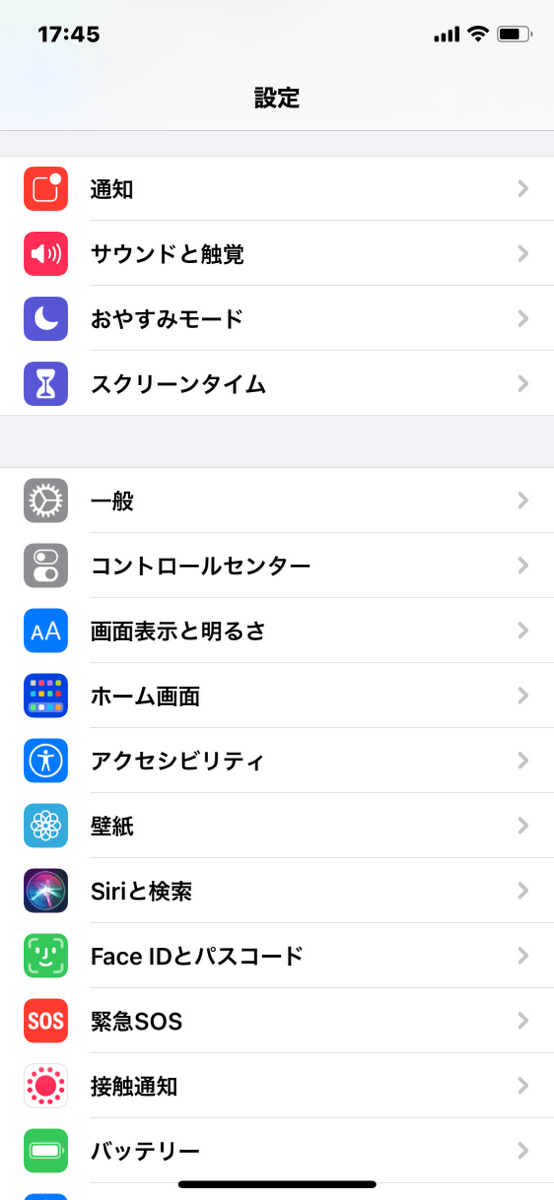
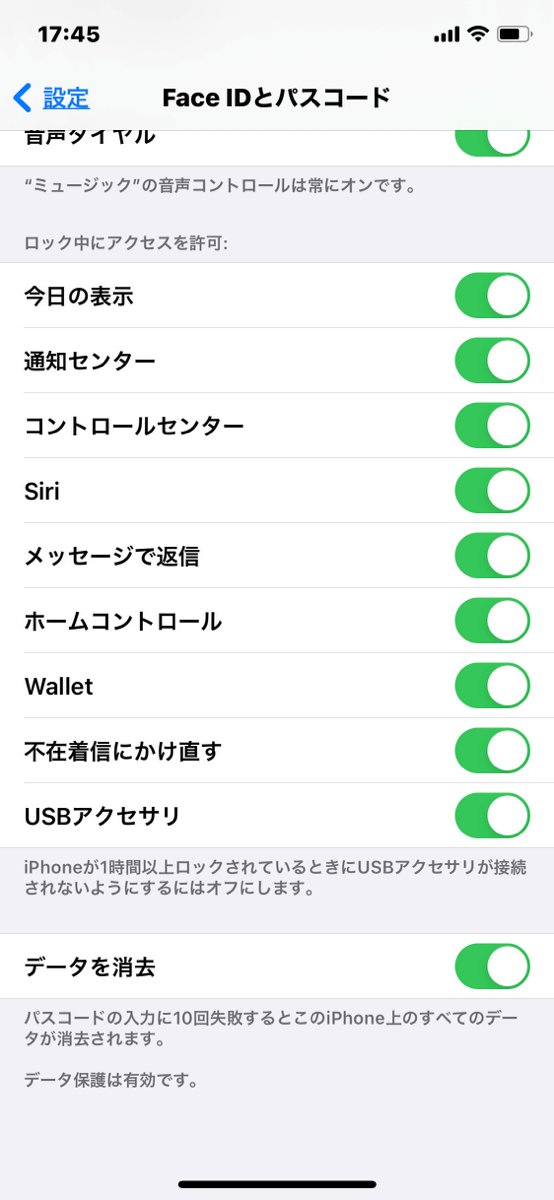
1.設定
2.この中の
FaceIDとパスコード
を選びます。
iPhoneX以前の機種は、
TouchIDとパスコード
3.FaxeIDとパスコードの画面の一番下にある
データ消去
をONにします。
これで、iPhoneのパスコードが10回間違った時点で、中身が消去されクリーンな状態になって再起動しますので、その時点で新たにパスコードを設定しください。
その後、パソコンにとっておいたバックアップで復元しましょう。


